目的別スライドショーを作成するには
スライドショーの開始と実行
最終更新日時:2023/04/03 16:33:58
プレゼンを短く済ませたいとき、見る人のレベルに応じて調整したいときは、目的別スライドショーを利用するとOKです。[スライドショー]タブを開き、[目的別スライドショー]をクリックして[目的別スライドショー]をクリックし、目的別スライドショーの名前を入力して、[目的別スライドショーの定義]ダイアログボックスでスライドの順序などを調整します。
目的別スライドショーを作成する
- 対象となるプレゼンテーションを開きます。
- [スライドショー]タブを開き、[目的別スライドショー]をクリックして[目的別スライドショー]をクリックします。
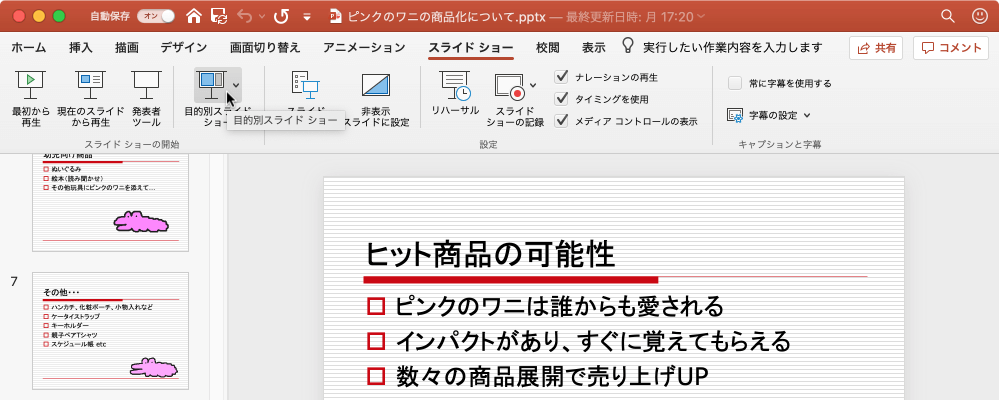

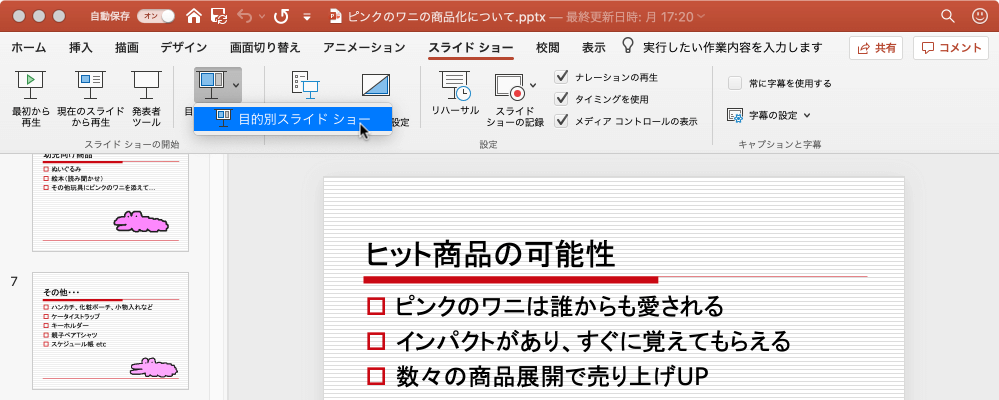
- [目的別スライドショー]ダイアログボックスの[+]ボタンをクリックします。
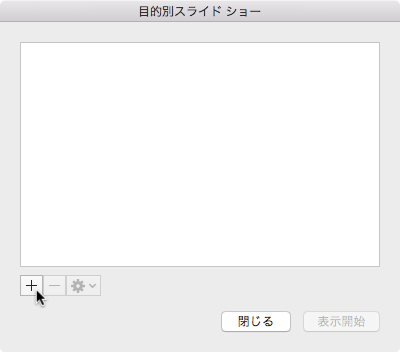
- [目的別スライドショーの定義]ダイアログボックスの[スライドショーの名前]には任意の名前を指定します。
- スライドショーで表示するスライドを選択します。なお、右側の上下矢印ボタンで順序を変更することもできます。
- 設定が終わったら[OK]ボタンをクリックします。
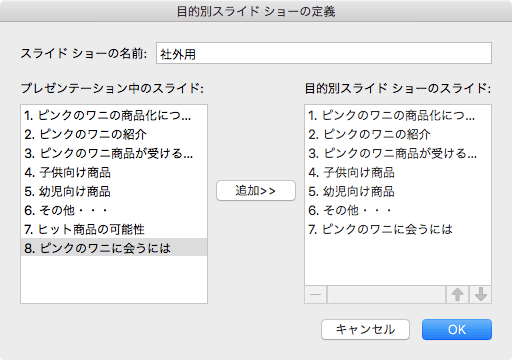
- 目的別スライドショーを作成できたら[閉じる]ボタンをクリックします。
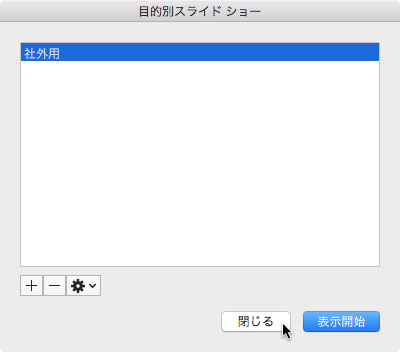
※執筆環境:Microsoft PowerPoint for Mac バージョン 16.36
スポンサーリンク
INDEX

